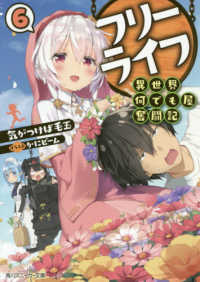内容説明
※この商品は固定レイアウトで作成されており、タブレットなど大きいディスプレイを備えた端末で読むことに適しています。また、文字列のハイライトや検索、辞書の参照、引用などの機能が使用できません。持ち運びに便利なポケットサイズで
「文字が大きい」「画面が大きい」「開きやすい」パソコン入門書。
WordとExcelの基本操作を1日でマスターできる!
●WordとExcelの新機能&連携ワザが分かる!
仕事でよく使う2大アプリの基本操作が手軽に身に付く!
Word編では、書式の設定や罫線、レイアウトなど
文書作成に欠かせない機能と操作を紹介。
Excel編では、データの入力や数式、関数、グラフなど
事務処理に必要な書類を作成する方法を丁寧に解説。
Word&Excel編では、2つのアプリの連携ワザや
無料で利用できるクラウドサービス「OneDrive」(ワンドライブ)の
利用方法もすぐに分かる!
操作に必要な画面をすべて掲載しているので、初めてでも安心。
WordやExcelの使い方をすぐにマスターできる上、
「Hint!」や「Point」を読めば、もっと深い知識が身に付く。
●できるようになる! 3つの特典
【特典1】無料の電話サポート付き
本書の操作で悩んだときも心配はありません。
無料の「できるサポート」があなたの疑問を解決してくれます!
【特典2】練習用ファイル付き
本書では、各レッスンに無料の練習用ファイルを用意。
紙面で紹介している手順をすぐに学べます。
【特典3】操作が見える! 動画付き
本書に掲載している一部のレッスンは、
「できるネット」で手順の動画を公開しています。
紙面では分かりにくい画面上の動きが一目瞭然です。
目次
表紙
ここが新しくなったWord&Excel 2016
本書の読み方
目次
練習用ファイルについて
Word&Excelの基本操作
Word第1章 見栄えのする文書を作成する
レッスン1 文字を左右中央や行末に配置するには
レッスン2 文字を大きくするには
レッスン3 文字のデザインを変えるには
レッスン4 文字の種類を変えるには
レッスン5 箇条書き項目の文頭をそろえるには
レッスン6 段落を字下げするには
レッスン7 文書に図形を挿入するには
レッスン8 文書を印刷するには
この章のまとめ
Word第2章 入力した文章を修正する
レッスン9 文書の一部を書き直すには
レッスン10 特定の語句をまとめて修正するには
レッスン11 同じ文字を挿入するには
レッスン12 文字を別の場所に移動するには
この章のまとめ
Word第3章 表を使った文書を作成する
レッスン13 ドラッグして表を作るには
レッスン14 表の中に文字を入力するには
レッスン15 列数と行数を指定して表を作るには
レッスン16 列の幅を変えるには
レッスン17 行を挿入するには
レッスン18 不要な罫線を削除するには
レッスン19 罫線の太さや種類を変えるには
レッスン20 表の中で計算するには
レッスン21 合計値を計算するには
この章のまとめ
Word第4章 文書のレイアウトを整える
レッスン22 文書を2段組みにするには
レッスン23 設定済みの書式をコピーして使うには
レッスン24 文字と文字の間に「……」を入れるには
レッスン25 ページの余白に文字や図形を入れるには
レッスン26 ページ全体を罫線で囲むには
レッスン27 文字を縦書きに変更するには
この章のまとめ
Excel第1章 データ入力の基本を覚える
レッスン1 文字や数値をセルに入力するには
レッスン2 入力した文字を修正するには
レッスン3 入力した文字を削除するには
レッスン4 ひらがなを変換して漢字を入力するには
レッスン5 日付や時刻を入力するには
レッスン6 連続したデータを入力するには
レッスン7 同じデータを簡単に入力するには
この章のまとめ
Excel第2章 セルやワークシートの操作を覚える
レッスン8 セルをコピーするには
レッスン9 新しい行を増やすには
レッスン10 列の幅や行の高さを変えるには
レッスン11 セルを削除するには
レッスン12 ワークシートに名前を付けるには
レッスン13 ワークシートをコピーするには
この章のまとめ
Excel第3章 表のレイアウトを整える
レッスン14 フォントの種類やサイズを変えるには
レッスン15 文字をセルの中央に配置するには
レッスン16 特定の文字やセルに色を付けるには
レッスン17 特定のセルに罫線を引くには
レッスン18 表の内側にまとめて点線を引くには
レッスン19 印刷の準備をするには
レッスン20 ページ下部にページ数を表示するには
レッスン21 ブックを印刷するには
レッスン22 シート上の自由な位置に文字を入力するには
この章のまとめ
Excel第4章 数式や関数を使って計算する
レッスン23 自動的に合計を求めるには
レッスン24 セルを使って計算するには
レッスン25 数式をコピーするには
レッスン26 常に特定のセルを参照する数式を作るにはI
レッスン27 常に特定のセルを参照する数式を作るにはII
レッスン28 今日の日付を自動的に表示するには
この章のまとめ
Excel第5章 表をさらに見やすく整える
レッスン29 複数のセルを1つにつなげるには
レッスン30 金額の形式で表示するには
レッスン31 %で表示するには
レッスン32 ユーザー定義書式を設定するには
レッスン33 設定済みの書式をほかのセルでも使うには
レッスン34 条件によって書式を変更するには
レッスン35 セルの値の変化をバーや矢印で表すには
レッスン36 セルの中にグラフを表示するには
この章のまとめ
Excel第6章 グラフを作成する
レッスン37 グラフを作成するには
レッスン38 グラフの位置と大きさを変えるには
レッスン39 グラフの種類を変えるには
レッスン40 グラフの体裁を整えるには
レッスン41 目盛りの間隔を変えるには
レッスン42 グラフ対象データの範囲を広げるには
レッスン43 表やグラフのデザインをまとめて変更するには
レッスン44 グラフを印刷するには
この章のまとめ
Word&Excel第1章 データの連携やクラウドの活用をマスターする
レッスン1 Excelのグラフを貼り付けるには
レッスン2 2つの文書やブックを並べて比較するには
レッスン3 文書やブックをOneDriveに保存するには
レッスン4 Webブラウザを使って文書やブックを開くには
レッスン5 文書やブックを共有するには
レッスン6 共有された文書やブックを開くには
レッスン7 共有された文書やブックを編集するには
この章のまとめ
付録 Officeのモバイルアプリをインストールするには
索引
できるネット 1分動画で操作をチェック!
できるサポートのご案内
読者アンケートのお願い
奥付
裏表紙
-

- 電子書籍
- 月刊星ナビ 2023年6月号 星ナビ
-

- 電子書籍
- キスは闇に紛れて【分冊】 7巻 ハーレ…
-
![社長とSP ~今日も朝まで密着警護~[comic tint]分冊版(28)](../images/goods/ar2/web/eimgdata/EK-0989354.jpg)
- 電子書籍
- 社長とSP ~今日も朝まで密着警護~[…
-
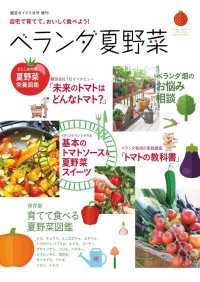
- 電子書籍
- 園芸ガイド2017年5月号増刊 自宅で…